Aplicația de ceasuri inteligente Fossil era exclusivă pentru ceasurile inteligente hibride ale companiei, dar cu Wear OS 3 disponibil, aplicația este acum disponibilă pentru ceasurile inteligente complete. Cu aplicația Fossil Smartwatches, puteți edita setările ceasului, puteți schimba fețele sau plăcile ceasului, puteți localiza dispozitivul și chiar vă puteți conecta la Google Fit.
Aplicația afișează, de asemenea, toate valorile de sănătate și fitness de la dvs Ceas inteligent Fossil, făcându-le modalități de a înțelege și de a vedea. Acestea fiind spuse, nu este chiar o experiență robustă, iar navigarea în aplicație și interfața de utilizare pot fi puțin confuze, dacă nu ușor neintuitive.
Din fericire, l-am folosit suficient cu dispozitive precum Fossil Gen 6 Wellness Edition pentru a vă ajuta prin unele dintre caracteristicile majore ale aplicației. Dar rețineți că aplicația funcționează numai pentru ceasurile inteligente hibride sau ceasurile cu ecran tactil Fossil care au fost actualizate la Wear OS 3.
Pentru orice Skagen Falster Gen 6 proprietarii, aplicația Skagen Smartwatches este în mare parte identică, iar acești pași ar trebui să funcționeze în mod similar.
Configurarea unui smartwatch Wear OS cu aplicația Fossil smartwatches
1. După descărcarea aplicației Fossil Smartwatches, deschide-l și conectează-te.
2. Selectați „Ecran tactil” dacă aveți un smartwatch Wear OS 3.
3. Accept Termenii și condițiile Google.
4. Conectați ceasul cu Bluetooth când apare în meniu. Asigurați-vă că ceasul este pornit.
5. După ce se conectează, copie Conturile Google la ceas.
6. Urmează instrucțiunile pentru a configura asistentul Alexa, blocarea ecranului și activarea funcțiilor de urmărire cu aplicația Fossil Wellness.


După configurarea ceasului, veți avea acces la o mulțime de funcții și acțiuni. Valorile dvs. de fitness sunt afișate întotdeauna de pe ecranul de pornire și le puteți atinge pentru mai multe detalii despre pași, activități, somn și multe altele.
Schimbați cadranul și plăcile de ceas
1. Atingeți imaginea ceasului inteligent din centrul ecranului de pornire al aplicației.
2. Glisati in sus pentru a selecta dalele de aplicație pe care doriți să le includeți.
3. Cand esti gata, Apasă și ține pentru a selecta o placă și trageți-o în poziția dorită pe ceas. De asemenea, le puteți șterge pe cele pe care nu le doriți folosind pictograma coș de gunoi.
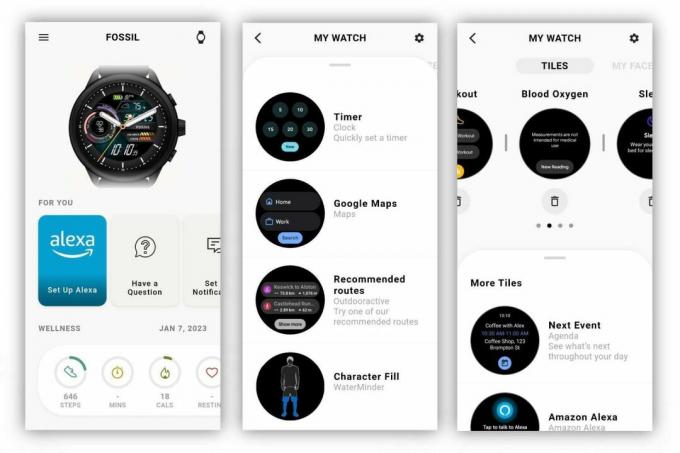
4. Glisați peste la secțiunea „Fața mea” pentru a schimba cadranul ceasului.
5. Glisati in sus pentru a selecta dintre opțiuni.
6. După ce ați selectat cadranul ceasului, îl puteți personaliza prin editarea culorilor și a complicațiilor.

Schimbarea plăcilor și fețelor de ceas pe Wear OS este destul de simplă, iar aplicația vă oferă o serie de fețe de ceas din care să alegeți.
Dacă utilizați un ceas inteligent hibrid, personalizarea dvs. este oarecum limitată, deoarece nu veți putea modifica niciuna dintre opțiunile de culoare. Cu toate acestea, puteți încărca o imagine din galeria telefonului dvs. pentru ca ceasul să se potrivească mai bine stilului dvs.
Ajustați setările ceasului
1. Atingeți imaginea ceasului inteligent din centrul ecranului de pornire al aplicației.
2. Atingeți roata de setări din colțul din dreapta sus al aplicației. Puteți, alternativ Selectați „Preferințele mele” din caruselul de pe pagina principală pentru un acces mai rapid.

Aici puteți ajusta majoritatea setărilor smartwatch-ului în loc să le reglați pe ceasul în sine. Acest lucru s-ar putea dovedi mai rapid decât trecerea înainte și înapoi între meniurile individuale în Wear OS.
Conectați aplicația Fossil Smartwatches la Google Fit
1. Atingeți meniul de hamburgeri din colțul din stânga sus.
2. Selectați „Wellness” în meniul de navigare lateral.
3. Atingeți „Aplicații conectate”.
4. Verifica „Google Fit” pentru a conecta aplicațiile și pentru a sincroniza datele despre sănătate și fitness.
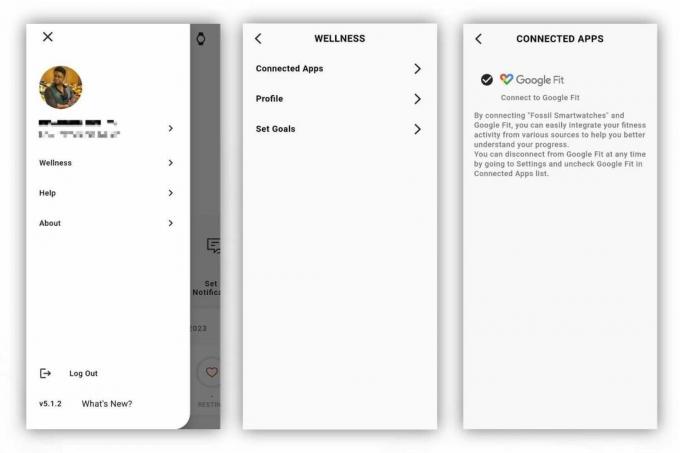
Deoarece Google Fit nu a fost actualizat pentru a accepta Wear Health Services până la lansarea actualizării Wear OS 3, Fossil a făcut posibilă sincronizarea datelor dvs. de sănătate folosind aplicația Fossil Smartwatches. Astfel, vă puteți asigura că nu pierdeți niciun antrenament.
Faceți o captură de ecran cu ceasul inteligent Fossil
1. Urmați instrucțiunile anterioare pentru a accesa setările ceasului.
2. Deruleaza in jos și Atingeți "Sistem."
3. Selectați „Solicitați captură de ecran Wear OS” și Selectați contactul sau metoda pe care doriți să o utilizați când apare panoul de partajare.
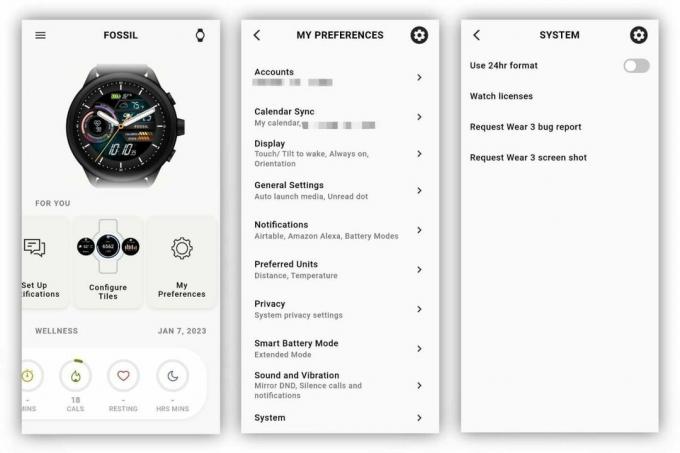
Spre deosebire de ceasurile inteligente Samsung precum Galaxy Watch 5, care folosesc familiara apăsare cu două butoane împrumutate de la telefoane cu Android, Fossil se bazează în continuare pe metoda anterioară Wear OS 2 pentru capturi de ecran. Aceasta înseamnă că le puteți efectua doar din aplicația însoțitoare, ceea ce este o experiență destul de greoaie.
La solicitarea unei capturi de ecran, vi se va solicita imediat să o trimiteți, ceea ce nu este întotdeauna scopul, dar cel puțin astfel, veți putea încărca imaginea în servicii precum Google Foto.
Utilizați aplicația Fossil Smartwatches pentru a vă localiza ceasul
1. Atingeți pictograma ceas din colțul din dreapta sus.
2. Glisati in sus și Selectați — Găsește-mi ceasul.
3. Asigurați-vă că „Locați pe hartă” este activat.
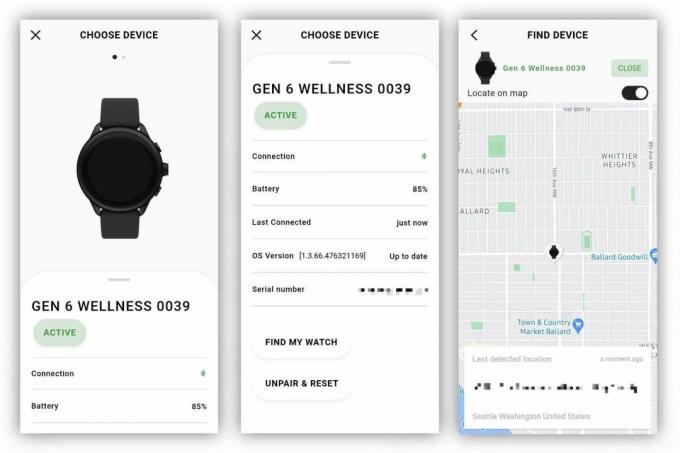
Ceasurile Fossil Wear OS 3 includ GPS, ceea ce înseamnă că vă veți putea face o idee bună despre unde a fost ultimul ceas. Ca alternativă, puteți utiliza aplicația Găsește-mi dispozitivul de la Google pentru a vă localiza ceasul inteligent Fossil.
Cum să schimbi ceasurile
1. Atingeți pictograma ceas din colțul din dreapta sus al paginii de pornire.
2. Dacă aveți mai multe ceasuri inteligente Fossil, trece pester la ceasul pe care doriți să-l utilizați.
3. Atingeți „Faceți activ” și aștepta pentru ca aplicația să o configureze.
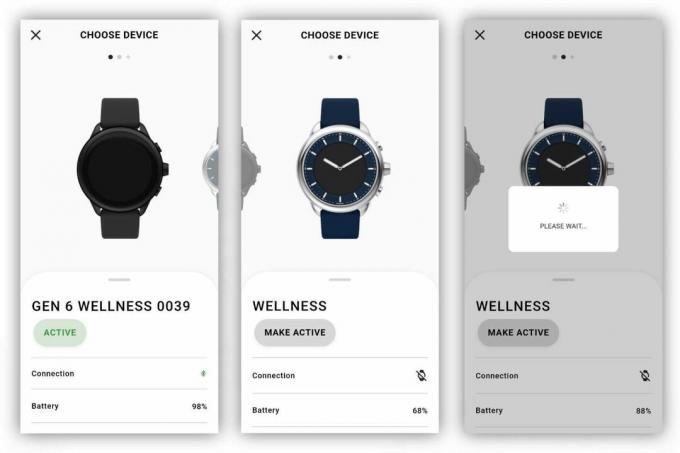
Există multe mărci diferite în cadrul Fossil Group care utilizează aplicația Fossil Smartwatches. Dacă aveți mai multe ceasuri inteligente Fossil, aplicația facilitează comutarea între ele, inclusiv ceasurile inteligente hibride Fossil. Trebuie doar să știți că un singur ceas poate fi „activ” la un moment dat, adică acesta este dispozitivul care se va sincroniza cu aplicația Fossil Smartwatches.
Cum să deconectați și să vă resetați ceasul
1. Atingeți pictograma ceas din colțul din dreapta sus al paginii de pornire.
2. Glisati in sus până când găsiți „Anulare și resetare”. Atingeți aceasta.
3. A confirma selecția dvs. și așteptați ca aplicația să termine resetarea ceasului.
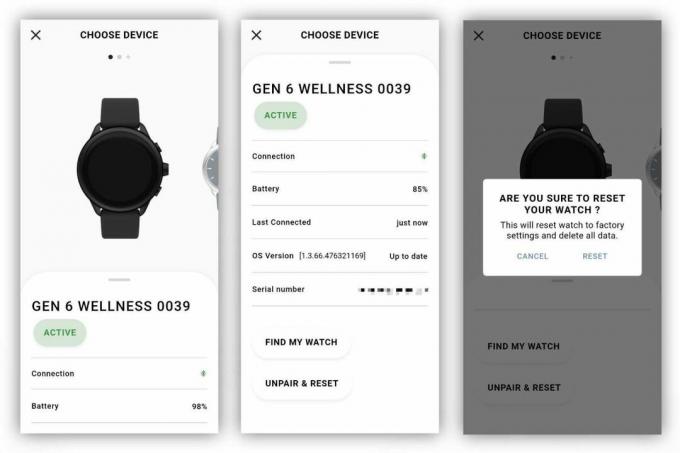
Uneori întâmpinați probleme cu smartwatch-ul sau trebuie doar să-l asociați cu un nou smartphone. Pentru utilizatorii Wear OS, acest lucru înseamnă, din păcate, deconectarea telefonului actual și resetarea ceasului. Odată ce faceți acest lucru, ceasul va fi șters și va trebui să îl configurați din nou.
- Oferte pentru ceasuri inteligente: Cea mai buna achizitie | Walmart | Amazon | Samsung | Dell

Fossil Gen 6 Wellness Edition
Fossil Gen 6 Wellness Edition este un smartwatch elegant, capabil să țină evidența diferitelor stări de sănătate și valorile de fitness, cum ar fi ritmul cardiac, SpO2 și multe altele, toate datorită aplicației Wellness și încorporate senzori. Toate setările și valorile dvs. pot fi gestionate cu ușurință din aplicația Fossil Smartwatches.
